Cox Remote ຈະບໍ່ປ່ຽນຊ່ອງທາງແຕ່ປະລິມານເຮັດວຽກ: ວິທີການແກ້ໄຂ

ສາລະບານ
ໄດ້ເປັນລູກຄ້າຂອງແພັກເກັດອິນເຕີເນັດ + ໂທລະທັດທີ່ຫຸ້ມຫໍ່ Cox's ເປັນເວລາຫຼາຍກວ່າໜຶ່ງປີແລ້ວ, ຂ້ອຍສາມາດເວົ້າໄດ້ວ່າ Contour Box ເປັນໜຶ່ງໃນອຸປະກອນໂທລະທັດ ແລະ streaming ທີ່ດີທີ່ສຸດທີ່ມີຢູ່ໃນຕະຫຼາດ.
ມັນເຮັດໄດ້, ແນວໃດກໍ່ຕາມ, ເຊັ່ນດຽວກັບອຸປະກອນອີເລັກໂທຣນິກທັງໝົດ, ມາພ້ອມກັບບັນຫາສ່ວນແບ່ງຂອງມັນ.
ໜຶ່ງໃນບັນຫາຫຼັກທີ່ຂ້ອຍໄດ້ປະເຊີນກັບການຊັກຊ້າກັບ Contour ຂອງຂ້ອຍແມ່ນວ່າຂ້ອຍບໍ່ສາມາດປ່ຽນຊ່ອງຈາກທາງໄກໄດ້. ບໍ່ວ່າຂ້ອຍຈະເຮັດແນວໃດ, ແຕ່ລະດັບສຽງຈະປ່ຽນແປງໂດຍບໍ່ມີບັນຫາ.
ຖ້າຣີໂມດ Cox ຂອງທ່ານບໍ່ປ່ຽນຊ່ອງແຕ່ປຸ່ມລະດັບສຽງຍັງເຮັດວຽກຢູ່, ມັນອາດຈະເປັນແບດເຕີລີ່ໄຟຕໍ່າ, ຫຼື ຣີໂມດຕ້ອງການປັບຄ່າ Contour ຂອງທ່ານຄືນໃໝ່.
ຖ້າອັນນີ້ໃຊ້ບໍ່ໄດ້ກັບເຈົ້າ, ຂ້ອຍຈະເນັ້ນວິທີແກ້ໄຂບັນຫາອື່ນໆ ເຊັ່ນ: ການເພີ່ມສູນກ່ອນໝາຍເລກຊ່ອງ, ຣີເຊັດກ່ອງສາຍໄຟຂອງເຈົ້າ ແລະ ຕິດຕໍ່ຝ່າຍຊ່ວຍເຫຼືອ.
ເພີ່ມສູນກ່ອນໝາຍເລກຊ່ອງ
ການແກ້ໄຂງ່າຍໆທີ່ເຮັດໃຫ້ຄົນໜ້າຢ້ານກົວໃນຕອນທ້າຍແມ່ນພຽງແຕ່ເພີ່ມ '0' ກ່ອນໝາຍເລກຊ່ອງ.
ນີ້ແມ່ນຍ້ອນວ່າກະດານເຫດຜົນຂອງໂທລະທັດມັກຈະອ່ານ '0' ແທນທີ່ຈະບໍ່ສົນໃຈມັນ, ດັ່ງນັ້ນມັນຈຶ່ງຮູ້ຈັກຈໍາແນກຕົວເລກຊ່ອງດ້ວຍຕົວເລກ 2 ຕົວເລກເທົ່ານັ້ນ.
ຖ້າອັນນີ້ໃຊ້ໄດ້ກັບເຈົ້າ, ບາງທີກໍ່ພຽງແຕ່ເຮັດການຣີເຊັດສຳລັບ ຣີໂໝດຂອງທ່ານເພື່ອໃຫ້ແນ່ໃຈວ່າທຸກຢ່າງສືບຕໍ່ເຮັດວຽກຕາມທີ່ມັນຄວນ. ຂ້າພະເຈົ້າຈະຍົກໃຫ້ເຫັນວິທີການຕັ້ງຄ່າຣີໂໝດຂອງທ່ານຄືນໃໝ່ໃນພາຍຫຼັງ.
ກວດເບິ່ງກ່ອງສາຍ Cox ຂອງທ່ານ
ບາງຄັ້ງອາດຈະມີບາງອັນ.ການລົບກວນທີ່ເກີດຈາກອຸປະກອນອື່ນ ຫຼືບັນຫາກັບເຟີມແວຢູ່ໃນກ່ອງສາຍເຄເບີນຂອງເຈົ້າ.
ທ່ານສາມາດແກ້ໄຂສິ່ງນີ້ໄດ້ໂດຍການຣີເຊັດກ່ອງສາຍເຄເບີນຂອງເຈົ້າ, ເຊິ່ງຈະຕິດຕັ້ງເຟີມແວຄືນໃໝ່ ແລະແກ້ໄຂບັນຫາອື່ນໆທີ່ເຈົ້າອາດຈະປະເຊີນຢູ່.
ອັນນີ້ຄວນແກ້ໄຂບັນຫາສ່ວນໃຫຍ່ລະຫວ່າງຣີໂໝດ Contour ແລະກ່ອງສາຍເຄເບີ້ນຂອງທ່ານ.
ນອກນັ້ນທ່ານຍັງສາມາດກວດເບິ່ງອຸປະກອນອື່ນທີ່ທ່ານເປັນເຈົ້າຂອງເພື່ອຮັບປະກັນວ່າພວກມັນຈະບໍ່ສົ່ງຂໍ້ມູນຜ່ານຄວາມຖີ່ດຽວກັນກັບກ່ອງສາຍ Contour ຂອງທ່ານ.<1
ເບິ່ງ_ນຳ: *228 ບໍ່ອະນຸຍາດໃນ Verizon: ວິທີການແກ້ໄຂໃນວິນາທີກວດເບິ່ງແບັດເຕີລີໃນຣີໂມດ Cox ຂອງທ່ານ

ແບດເຕີຣີແມ່ນເປັນສາເຫດຫຼັກຂອງບັນຫານ້ອຍໆສະເໝີ. ພວກເຮົາເອົາພວກມັນໃສ່ໃນອຸປະກອນຂອງພວກເຮົາ ແລະລືມວ່າພວກເຂົາຢູ່ບ່ອນນັ້ນມາດົນປານໃດ.
ທ່ານສາມາດເຮັດການກວດສອບສອງສາມຄັ້ງເພື່ອຮັບປະກັນວ່າແບັດເຕີລີຂອງເຈົ້າເຮັດວຽກ ແລະໃຫ້ນໍ້າພຽງພໍໃຫ້ກັບຣີໂມດຂອງເຈົ້າ.
ເປີດ ວາງແຜງແບດເຕີລີ່ຢູ່ໃນອຸປະກອນຂອງທ່ານ, ແລະໃຫ້ແນ່ໃຈວ່າແບດເຕີຣີຂອງເຈົ້ານັ່ງຢູ່ໃນທິດທາງທີ່ຖືກຕ້ອງແລະພວກມັນຖືກສຽບໃສ່ຢ່າງຖືກຕ້ອງ.
ຖ້າທ່ານຄິດວ່າແບດເຕີຣີມີພະລັງງານຕໍ່າ, ທ່ານສາມາດກວດສອບໄດ້ສອງວິທີ.
Drop Test
ທ່ານສາມາດກວດເບິ່ງວ່າແບດເຕີຣີຂອງທ່ານມີພະລັງງານຢູ່ໃນມັນຫຼືບໍ່ໂດຍການຖອດແບດເຕີຣີອອກຈາກອຸປະກອນແລະຖືມັນໄວ້ເຫນືອພື້ນຜິວຮາບພຽງເລັກນ້ອຍ.
ຖິ້ມລົງແລ້ວ. ແບດເຕີຣີ, ແລະຖ້າພວກມັນດີ້ນຄືນ, ມັນຫມາຍຄວາມວ່າພວກມັນຫມົດໄຟ.
ແບດເຕີລີ່ເຕັມຈະຫນັກກວ່າແລະຫນາແຫນ້ນ, ປ້ອງກັນບໍ່ໃຫ້ພວກມັນກະຕຸກ.
ການໃຊ້ Voltmeter
<0> ຖ້າຫາກວ່າທ່ານເປັນເຈົ້າຂອງ voltmeter, ຫຼັງຈາກນັ້ນທ່ານສາມາດໄດ້ຮັບການອ່ານທີ່ຖືກຕ້ອງຫຼາຍຂອງຫມໍ້ໄຟຂອງທ່ານລະດັບ.ກ່ອນທີ່ຈະເລີ່ມຕົ້ນ, ໃຫ້ແນ່ໃຈວ່າລະດັບ voltmeter ຢູ່ໃນການຕັ້ງຄ່າ DC ແລະວັດແທກເປັນ volts ແທນທີ່ຈະເປັນ amps ຫຼື ohms.
ໃຫ້ແນ່ໃຈວ່າໄດ້ເຊື່ອມຕໍ່ນໍາທາງບວກແລະລົບໄປຫາ terminals ທີ່ເຫມາະສົມ. ໃນຫມໍ້ໄຟ. ທ່ານສາມາດຊອກຫາເຄື່ອງໝາຍ '+' ແລະ '-' ຢູ່ໃນແບດເຕີຣີທາງການຄ້າສ່ວນໃຫຍ່ເພື່ອຊ່ວຍໃນເລື່ອງນີ້.
ການເຊື່ອມຕໍ່ສາຍນຳໄປຫາປ້ຳກົງກັນຂ້າມຈະບໍ່ທຳລາຍແບັດເຕີຣີ, ແຕ່ການອ່ານຂອງທ່ານຈະສະແດງເປັນລົບໂດຍພື້ນຖານ.
ຣີເຊັດຣີໂໝດ Cox ຂອງທ່ານ
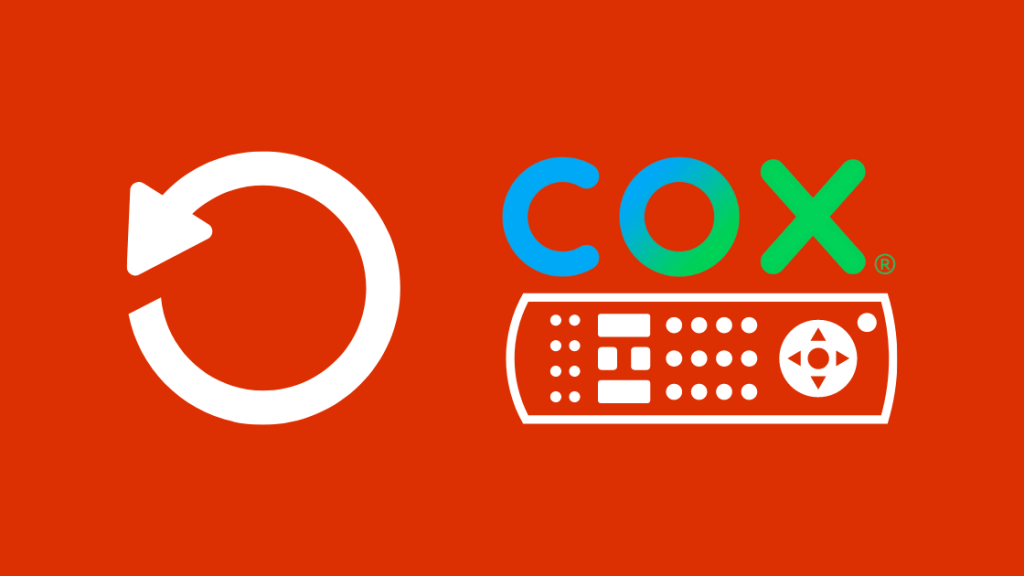
ມີເຫດຜົນຫຼາຍຢ່າງທີ່ທ່ານອາດຈະຕ້ອງການຣີເຊັດຣີໂໝດ Contour ຂອງທ່ານ.
ໜຶ່ງໃນບັນຫາທີ່ພົບເລື້ອຍທີ່ສຸດທີ່ເຈົ້າອາດຈະປະເຊີນນອກຈາກປຸ່ມຕ່າງໆບໍ່ເຮັດວຽກຕາມທີ່ມັນຄວນຈະເປັນຄື ບາງຄັ້ງອຸປະກອນຈະຢຸດເຮັດວຽກຢູ່ໃນໂໝດ RF (ຄວາມຖີ່ວິທະຍຸ) ແລະ ປ່ຽນເປັນໂໝດ IR (ອິນຟາເລດ).
ທ່ານສາມາດເຂົ້າໃຈວິທີການເຮັດວຽກຂອງທາງໄກຂອງທ່ານໂດຍການເບິ່ງຮູບແບບຂອງໄຟຢູ່ໃນຕົວຊີ້ວັດ LED ຂອງຣີໂມດ. . ອຸປະກອນຂອງທ່ານເຮັດວຽກຕາມທີ່ມັນຄວນຈະ
ທ່ານສາມາດຍົກເລີກການຈັບຄູ່ ແລະຈັບຄູ່ຣີໂມດຄືນໃໝ່ໄດ້ທຸກເວລາຖ້າທ່ານກຳລັງປະເຊີນບັນຫາການລ່າສັດ.
ຕອນນີ້ເພື່ອເຮັດການຣີເຊັດເປັນຄ່າໂຮງງານ,
- ຍົກເລີກການຈັບຄູ່ ແລະຈັບຄູ່ຣີໂໝດ Contour ຄືນໃໝ່.
- ກົດປຸ່ມຕັ້ງຄ່າຢູ່ຣີໂໝດຄ້າງໄວ້ເປັນເວລາ 3 ຄັ້ງ. ວິນາທີ.
- ໄຟ LED ສີແດງຢູ່ຣີໂມດຈະປ່ຽນເປັນສີຂຽວ.
- ໂດຍໃຊ້ແຜ່ນເລກ, ໃສ່ 9-8-1.
ໄຟ LED ຄວນກະພິບ. ສອງເທື່ອໃນສີຂຽວ. ຕອນນີ້ທ່ານໄດ້ຣີເຊັດຣີໂໝດ Contour ຂອງທ່ານສຳເລັດແລ້ວ.
ຕອນນີ້ເຈົ້າຈະຕ້ອງຣີໂປແກມຣີໂໝດກັບອຸປະກອນໃດໆກໍຕາມທີ່ເຈົ້າຕ້ອງການໃຊ້ ເນື່ອງຈາກຂໍ້ມູນທັງໝົດໄດ້ຖືກລຶບໄປແລ້ວ.
ຣີເຊັດກ່ອງສາຍ Cox ຂອງທ່ານ.
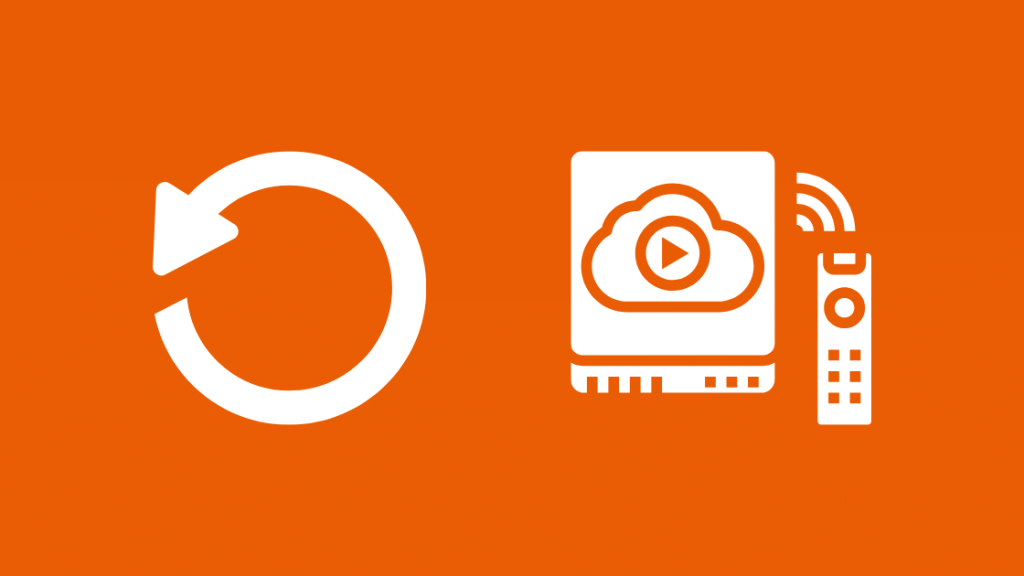
ທ່ານສາມາດຣີເຊັດກ່ອງສາຍ Cox ຂອງທ່ານໄດ້ໂດຍການເຮັດຕາມຂັ້ນຕອນເຫຼົ່ານີ້:
- ການປິດ ອຸປະກອນ ແລະ ການຖອດອອກ ສາຍໄຟ .
- ປ່ອຍໃຫ້ ສາຍໄຟ ອອກຈາກອຸປະກອນຢ່າງສົມບູນໂດຍການ ລໍຖ້າ ເປັນເວລາ 30 – 45 ວິນາທີ .<12
- ເຊື່ອມຕໍ່ ໄຟກັບ ກ່ອງສາຍໄຟ ຂອງທ່ານແລ້ວເປີດໄຟ.
- ອຸປະກອນຄວນໃຊ້ເວລາປະມານ 3 – 5 ນາທີ ເພື່ອ ປັບຕັ້ງຄ່າຄືນໃໝ່ ຕົວມັນເອງ.
ນອກນັ້ນທ່ານຍັງສາມາດລອງຕັ້ງກ່ອງສາຍຂອງທ່ານຄືນໃໝ່ໄດ້ໂດຍໃຊ້ເຄື່ອງມືປັບການຕັ້ງຄ່າການເຊື່ອມຕໍ່ສາຍ Cox's. ມັນສົ່ງສັນຍານເພື່ອໂຫຼດຂໍ້ມູນຄືນໃໝ່ ແລະປິດເປີດເຄື່ອງຮັບໂທລະທັດທັງໝົດຂອງທ່ານໃນເຮືອນຂອງທ່ານ.
ກະລຸນາຮັບຊາບວ່າການໃຊ້ເຄື່ອງມືເພື່ອຣີເຊັດອາດຈະໃຊ້ເວລາເຖິງ 15 ນາທີ, ແລະບັນດາລາຍການທີ່ກຳລັງຖືກບັນທຶກຈະຖືກລົບກວນ.
ຕິດຕໍ່ຝ່າຍຊ່ວຍເຫຼືອ

ຖ້າທ່ານໄດ້ລອງທຸກວິທີທີ່ກ່າວມາຂ້າງເທິງແລ້ວ ແລະທ່ານຍັງປະສົບບັນຫາກັບຣີໂມດຂອງທ່ານ, ທ່ານສາມາດຕິດຕໍ່ກັບການຊ່ວຍເຫຼືອລູກຄ້າ Cox ເພື່ອຊ່ວຍທ່ານໃນການສ້ອມແປງຫຼືການທົດແທນພາຍໃຕ້ການຮັບປະກັນ.
ປ່ຽນ Remote Cox ຂອງທ່ານ
ທ່ານສາມາດໄດ້ຮັບການທົດແທນສໍາລັບໄລຍະໄກ Contour ຂອງທ່ານໃນ Amazon ຫຼືໂດຍກົງຈາກ Cox, ແຕ່ກ່ອນ. ການຊື້, ໃຫ້ແນ່ໃຈວ່າກວດເບິ່ງຮູບແບບຂອງຣີໂມດ Contour ກັບຮູບແບບຂອງກ່ອງສາຍ Contour ທີ່ທ່ານເປັນເຈົ້າຂອງໃນປັດຈຸບັນ.
ທ່ານສາມາດເຂົ້າໃຈເພີ່ມເຕີມກ່ຽວກັບວ່າຣີໂມດອັນໃດທີ່ເຈົ້າຈະຕ້ອງຊື້ສໍາລັບກ່ອງສາຍ Contour ຂອງທ່ານ. ຢູ່ທີ່ Universal Electronics ສະຫນັບສະຫນູນຍ້ອນວ່າພວກເຂົາເຮັດເຄື່ອງຄວບຄຸມໄລຍະໄກສໍາລັບ Cox.
ຄວາມຄິດສຸດທ້າຍກ່ຽວກັບ Cox Remote ບໍ່ປ່ຽນຊ່ອງໃນຂະນະທີ່ປະລິມານເຮັດວຽກ
ຖ້າຣີໂໝດ Contour ຂອງເຈົ້າຈະບໍ່ປ່ຽນຊ່ອງ ຫຼືມີບັນຫາອື່ນໆ. ໃນຂະຫນາດທີ່ຄ້າຍຄືກັນ, ທ່ານສາມາດນໍາໃຊ້ຫນຶ່ງໃນການແກ້ໄຂເຫຼົ່ານີ້, ແລະທຸກສິ່ງທຸກຢ່າງຄວນຈະດີ.
ຖ້າບໍ່ແມ່ນ, ຫຼັງຈາກນັ້ນ, ໄລຍະໄກທົດແທນແມ່ນບໍ່ຍາກເກີນໄປທີ່ຈະມາ.
ນອກນັ້ນທ່ານຍັງສາມາດໃຊ້ວິທີເພື່ອຣີເຊັດກ່ອງສາຍເຄເບີນຂອງທ່ານໄດ້ຖ້າ,
- ຕົວຮັບ Contour ຂອງທ່ານເຊື່ອມຕໍ່ກັນບໍ່ຖືກວິທີ
- Contour ຫຼື Minibox ຂອງທ່ານໄດ້ແຊ່ແຂງ , ຫຼືຄູ່ມືການຕິດຕັ້ງບໍ່ໄດ້ໂຫລດຢ່າງຖືກຕ້ອງ.
- Minibox ຂອງທ່ານສະແດງ "ການເປີດໃຊ້ວຽກໃຊ້ເວລາດົນເກີນໄປ". ກ່ຽວກັບຣີໂໝດ Contour ຂອງທ່ານ.
ຖ້າທ່ານເມື່ອຍກັບການປະເຊີນກັບບັນຫາເຫຼົ່ານີ້ ແລະພຽງແຕ່ຕ້ອງການເບິ່ງວ່າມີອັນໃດຢູ່ນັ້ນ, ຢ່າລືມຍົກເລີກອິນເຕີເນັດ Cox ຂອງທ່ານ.
ທ່ານຍັງອາດຈະມີຄວາມສຸກກຳລັງອ່ານ:
- ການຊົດໃຊ້ຄືນ Cox Outage: 2 ຂັ້ນຕອນງ່າຍໆເພື່ອໃຫ້ມັນງ່າຍດາຍ
- Cox Panoramic Wi-Fi ບໍ່ເຮັດວຽກ: ວິທີແກ້ໄຂ<17
- Cox Router ກະພິບສີສົ້ມ: ວິທີການແກ້ໄຂໃນວິນາທີ
- ວິທີຂຽນໂປຣແກຣມ Cox Remote ກັບໂທລະພາບໃນວິນາທີ
ຄຳຖາມທີ່ມັກຖາມເລື້ອຍໆ
ຂ້ອຍຈະເອົາຣີໂມດ Cox ຂອງຂ້ອຍມາຄວບຄຸມລະດັບສຽງໂທລະພາບຂອງຂ້ອຍໄດ້ແນວໃດ?
ເຈົ້າສາມາດເຊື່ອມຕໍ່ຣີໂໝດຂອງເຈົ້າກັບໂທລະທັດຂອງເຈົ້າໄດ້ໂດຍການກົດປຸ່ມຕັ້ງຄ່າໃນຣີໂໝດຂອງເຈົ້າຄ້າງໄວ້ຈົນຮອດເວລາ ຕົວຊີ້ວັດ LED ປ່ຽນຈາກສີແດງເປັນສີຂຽວ. ຕອນນີ້ໃສ່ລະຫັດຜູ້ຜະລິດໂທລະພາບຂອງທ່ານ, ເຊິ່ງສາມາດພົບໄດ້ດ້ວຍການຄົ້ນຫາ google ງ່າຍໆ. ມັນອາດຈະມີຫຼາຍລະຫັດສໍາລັບຜູ້ຜະລິດດຽວ, ດັ່ງນັ້ນທ່ານອາດຈະຕ້ອງລອງສອງສາມອັນ. ເມື່ອປະສົບຜົນສໍາເລັດ, ຕົວຊີ້ວັດ LED ຈະກະພິບສີຂຽວສອງຄັ້ງ. ດຽວນີ້ທ່ານສາມາດຄວບຄຸມລະດັບສຽງ, ການປ້ອນຂໍ້ມູນ ແລະ ການເປີດເຄື່ອງໃນໂທລະພາບຂອງທ່ານໄດ້.
ປຸ່ມການຕັ້ງຄ່າຢູ່ຣີໂໝດ Cox Contour ຢູ່ໃສ?
ທ່ານສາມາດຊອກຫາການຕັ້ງຄ່າໄດ້ເມື່ອທ່ານກົດປຸ່ມ Contour/Menu ຢູ່ໃນເຄື່ອງຂອງທ່ານ. ໄລຍະໄກ. ນີ້ຈະຕັ້ງຢູ່ເທິງແຖບທິດທາງໃນຣີໂໝດ Contour 2.
ຂ້ອຍຈະຕັ້ງໂປຣແກຣມຣີໂໝດ Cox ຂອງຂ້ອຍໄດ້ແນວໃດໂດຍບໍ່ມີລະຫັດ?
- ກົດປຸ່ມຕັ້ງຄ່າຄ້າງໄວ້ຈົນຮອດຕົວຊີ້ວັດ LED ປ່ຽນເປັນສີຂຽວ.
- ຕອນນີ້ໃຊ້ແຜ່ນຕົວເລກ, ພິມ 9-9-1.
- ກົດປຸ່ມຂຶ້ນຊ່ອງຄ້າງໄວ້ 1 ວິນາທີຈົນກວ່າໂທລະທັດຂອງເຈົ້າຈະປິດ.
- ດຽວນີ້ກົດປຸ່ມຕັ້ງຄ່າຢູ່ຣີໂໝດຂອງທ່ານອີກຄັ້ງ.
- ກົດປຸ່ມເປີດ TV ເພື່ອຄວບຄຸມໂທລະພາບຂອງທ່ານດ້ວຍ Contour ຂອງທ່ານ.ຣີໂໝດ.
ຂ້ອຍຈະປ່ຽນຂະໜາດໜ້າຈໍໃນຣີໂໝດ Cox ຂອງຂ້ອຍໄດ້ແນວໃດ?
ກົດປຸ່ມ Contour/Menu ຢູ່ໃນຣີໂໝດຂອງເຈົ້າ ແລະໄປທີ່ການຕັ້ງຄ່າ. ພາຍໃຕ້ການຕັ້ງຄ່າສຽງ / ວິດີໂອ, ຊອກຫາ 'ຮູບແບບຜົນຜະລິດວິດີໂອ' ແລະ 'ອັດຕາສ່ວນຮູບພາບ'. ຮູບແບບຜົນຜະລິດວິດີໂອປ່ຽນຄວາມລະອຽດຜົນຜະລິດລະຫວ່າງ 480p ແລະ 4k ຂຶ້ນກັບກ່ອງສາຍ Contour ຂອງທ່ານ. ອັດຕາສ່ວນຮູບສາມາດຊ່ວຍໃຫ້ທ່ານຕັດວິດີໂອໃຫ້ພໍດີກັບໂທລະພາບ ຫຼືຈໍສະແດງຜົນທີ່ທ່ານກຳລັງໃຊ້.

